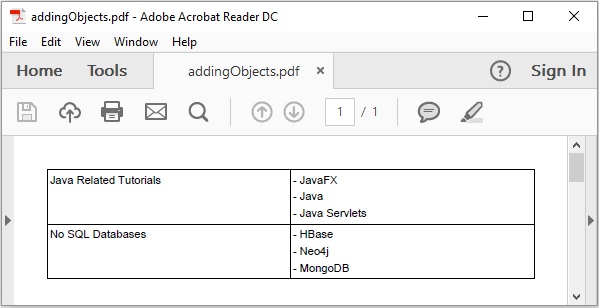iText - Ajout de listes à une table
Dans ce chapitre, nous verrons comment ajouter une liste à un tableau dans un document PDF à l'aide de la bibliothèque iText.
Ajout de listes à un tableau dans un PDF
Vous pouvez créer un document PDF vide en instanciant le Documentclasse. Lors de l'instanciation de cette classe, vous devez passer unPdfDocumentobjet en tant que paramètre de son constructeur. Ensuite, pour ajouter un tableau au document, vous devez instancier leTable classe et ajoutez cet objet au document en utilisant le add() méthode.
Pour ajouter un list à la table, vous devez instancier le List classe de la com.itextpdf.layout.element emballage et insérez-le dans le cell objet utilisant le add() méthode de la Cell classe.
Voici les étapes pour ajouter une liste à la cellule d'un tableau.
Étape 1: Création d'un objet PdfWriter
le PdfWriterLa classe représente le rédacteur de document pour un PDF. Cette classe appartient au packagecom.itextpdf.kernel.pdf. Le constructeur de cette classe accepte une chaîne, représentant le chemin du fichier où le PDF doit être créé.
Instanciez la classe PdfWriter en passant une valeur de chaîne (représentant le chemin où vous devez créer un PDF) à son constructeur, comme indiqué ci-dessous
// Creating a PdfWriter
String dest = "C:/itextExamples/addingObjects.pdf";
PdfWriter writer = new PdfWriter(dest);Lorsqu'un objet de ce type est passé à un PdfDocument (classe), chaque élément ajouté à ce document sera écrit dans le fichier spécifié.
Étape 2: Création d'un objet PdfDocument
le PdfDocumentclass est la classe qui représente le document PDF dans iText. Cette classe appartient au package com.itextpdf.kernel.pdf. Pour instancier cette classe (en écriture), vous devez passer un objet de la classePdfWriter à son constructeur.
Instancier le PdfDocument classe en passant l'objet PdfWriter créé ci-dessus à son constructeur, comme indiqué ci-dessous.
// Creating a PdfDocument
PdfDocument pdfDoc = new PdfDocument(writer);Une fois qu'un objet PdfDocument est créé, vous pouvez ajouter divers éléments tels que la page, la police, la pièce jointe et le gestionnaire d'événements à l'aide des méthodes respectives fournies par sa classe.
Étape 3: Création de l'objet Document
le Document classe du package com.itextpdf.layoutest l'élément racine lors de la création d'un PDF autonome. L'un des constructeurs de cette classe accepte un objet de la classe PdfDocument.
Instancier le Document class en passant l'objet de la classe PdfDocument créé dans les étapes précédentes, comme indiqué ci-dessous.
// Creating a Document
Document document = new Document(pdfDoc);Étape 4: Création d'un objet Table
le Tableclass représente une grille bidimensionnelle remplie de cellules, triées en lignes et en colonnes. Il appartient au packagecom.itextpdf.layout.element.
Instancier le Table classe comme indiqué ci-dessous.
// Creating a table
float [] pointColumnWidths = {200F, 200F};
Table table = new Table(pointColumnWidths);Étape 5: Création de la cellule
Créer un cell objet en instanciant le Cell classe du package com.itextpdf.layout, comme indiqué ci-dessous.
// Adding cell to the table
Cell listCell = new Cell(); // Creating a cellÉtape 6: Création d'un objet Liste
Après avoir créé la cellule, créez un list objet en instanciant le List classe du package com.itextpdf.layout.element. Créez les éléments de liste en instanciant leListItem classe et ajoutez les éléments créés à l'aide du add() méthode de la List classe, comme indiqué ci-dessous.
List list = new List();
ListItem item1 = new ListItem("JavaFX");
ListItem item2 = new ListItem("Java");
ListItem item3 = new ListItem("Java Servlets");
list.add(item1);
list.add(item2);
list.add(item3);Étape 7: Ajouter une liste à la cellule d'un tableau
Maintenant, ajoutez la liste créée ci-dessus à la cellule du tableau en utilisant le add()méthode de la classe Cell. Et ajoutez cette cellule au tableau à l'aide de laaddCell() méthode de la Table classe, comme indiqué ci-dessous.
listCell.add(list);
table.addCell(listCell);Étape 8: Ajout d'un tableau au document
Ajouter le table objet créé à l'étape précédente à l'aide du add() méthode de la Document classe, comme indiqué ci-dessous.
// Adding list to the document
document.add(table);Étape 9: Fermeture du document
Fermez le document à l'aide du close() méthode de la Document classe, comme indiqué ci-dessous.
// Closing the document
document.close();Exemple
Le programme Java suivant montre comment ajouter une liste à une cellule d'un tableau dans un document PDF à l'aide de la bibliothèque iText. Il crée un document PDF avec le nomaddingObjects.pdf, y ajoute un tableau, insère une liste dans l'une de ses cellules et l'enregistre dans le chemin C:/itextExamples/
Enregistrez ce code dans un fichier avec le nom AddingListsToTable.java.
import com.itextpdf.kernel.pdf.PdfDocument;
import com.itextpdf.kernel.pdf.PdfWriter;
import com.itextpdf.layout.Document;
import com.itextpdf.layout.element.Cell;
import com.itextpdf.layout.element.List;
import com.itextpdf.layout.element.ListItem;
import com.itextpdf.layout.element.Table;
import com.itextpdf.layout.property.TextAlignment;
public class AddingListsToTable {
public static void main(String args[]) throws Exception {
// Creating a PdfWriter object
String file = "C:/itextExamples/addingObjects.pdf";
PdfDocument pdfDoc = new PdfDocument(new PdfWriter(file));
// Creating a Document object
Document doc = new Document(pdfDoc);
// Creating a table
float [] pointColumnWidths = {300F, 300F};
Table table = new Table(pointColumnWidths);
// Adding row 1 to the table
Cell c1 = new Cell();
c1.add("Java Related Tutorials");
c1.setTextAlignment(TextAlignment.LEFT);
table.addCell(c1);
List list1 = new List();
ListItem item1 = new ListItem("JavaFX");
ListItem item2 = new ListItem("Java");
ListItem item3 = new ListItem("Java Servlets");
list1.add(item1);
list1.add(item2);
list1.add(item3);
Cell c2 = new Cell();
c2.add(list1);
c2.setTextAlignment(TextAlignment.LEFT);
table.addCell(c2);
// Adding row 2 to the table
Cell c3 = new Cell();
c3.add("No SQL Databases");
c3.setTextAlignment(TextAlignment.LEFT);
table.addCell(c3);
List list2 = new List();
list2.add(new ListItem("HBase"));
list2.add(new ListItem("Neo4j"));
list2.add(new ListItem("MongoDB"));
Cell c4 = new Cell();
c4.add(list2);
c4.setTextAlignment(TextAlignment.LEFT);
table.addCell(c4);
// Adding Table to document
doc.add(table);
// Closing the document
doc.close();
System.out.println("Lists added to table successfully..");
}
}Compilez et exécutez le fichier Java enregistré à partir de l'invite de commande à l'aide des commandes suivantes -
javac AddingListsToTable.java
java AddingListsToTableLors de l'exécution, le programme ci-dessus crée un document PDF, affichant le message suivant.
Lists added to table successfully..Si vous vérifiez le chemin spécifié, vous pouvez trouver le document PDF créé, comme indiqué ci-dessous.